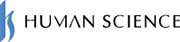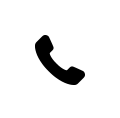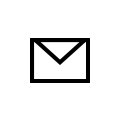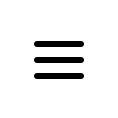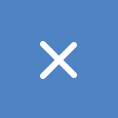2021.01.12
2023.11.14
eラーニング教材のつくりかた③ ~映像・ビデオ形式編~
前回に引き続き、
・eラーニングによる教育にチャレンジしてみたいが、何から始めればいいかわからない
・教材はできるだけ内製したい
と考えている教育ご担当者様に向けて、教材制作についてご説明いたします。
第1回では、「eラーニングの3つの形式」についてご説明しました。
1.アニメーション(html5形式)
2.映像・ビデオ形式
3.パワーポイント、PDF
今回は、「映像・ビデオ形式」の教材について、概要、および制作方法をご説明いたします。

1. 映像・ビデオ形式の教材の種類
eラーニングで用いる動画は、4種類に分類されます。
1.講習会動画
2.対人スキル学習動画
3.技術研修動画
4.その他
1.講習会動画
実際に講師が研修を行っている姿を撮影したり、講義に使用する資料を使ったりして作成する教材です。
同じ画面内に、講師と、解説内容に合わせた資料を映す形式が主流です。
教室では講師がホワイトボードを使って講義を行いますが、eラーニングでは、その代わりに画面内の講師、および資料を見て学習を進めます。
2.対人スキル学習動画
営業ノウハウやヒューマンスキルの学習に適した動画教材です。
俳優や関係者が出演し、台本に基づいて進行します。実際にコミュニケーションをとっている姿を見ることで、文章では伝わりづらいポイントを視覚的に伝えます。
3.技術研修動画
機器の使い方、技術などの理解、学習に適した教材です。
実写にすることで、実際の機器の動きや作業者の手元の動きが誤解なく伝わります。
4.その他
そのほかの形式とは、上記3種に属さないものです。インタビュー映像や施設・設備の紹介映像などがあります。
2. 映像・ビデオ形式のeラーニング教材制作プロセス
映像・ビデオ形式のeラーニング教材完成までのプロセスは以下のとおりです。
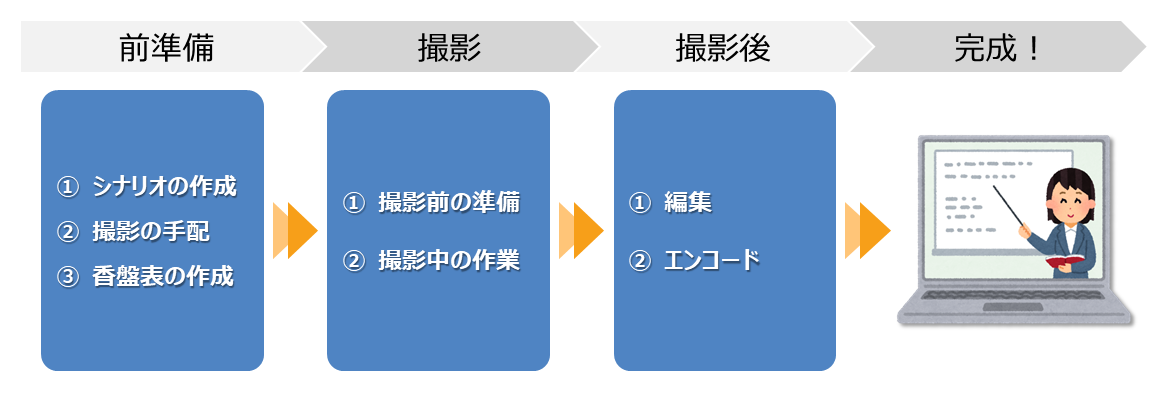
Step1.絵コンテの作成
撮影用の絵コンテは、完成した教材をイメージで表したものです。
画面イメージと、ナレーションなどで構成されています。
撮影時にはカメラマンなどスタッフや出演者、編集時には編集スタッフが完成イメージを共有できるように、必要な情報を盛り込む必要があります。
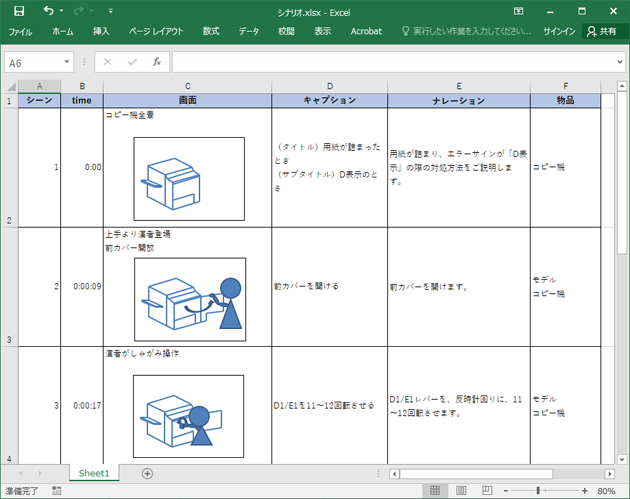
絵コンテイメージ
Step2.出演者、撮影場所の検討
出演者や撮影場所について検討します。また、撮影の段取りをまとめた「香盤表」(こうばんひょう)を作成します。
出演者にとして、プロの俳優を手配する場合には、年齢や性別などの条件に基づいてプロダクションに伝えたり、スケジュール調整を行ったりします。選定は、複数候補から指名するか、オーディションを行うこともあります。
撮影場所が社外の場合は、事前の許可が必要なこともあるため、注意が必要です。
また、できればロケハン(ロケーションハンティング)を行い、撮影当日の機材の設営やカメラアングルについて確認しておきます。ロケハンによって、シーンごとの撮影位置を予め検討したりできるため、撮影当日は、効率よく進められます。
「香盤表」は撮影の段取りをまとめた資料です。
例えば、出演者によっては映像の冒頭と終わりだけなど、出演シーンが限られているケースがあります。そのようなとき、映像のストーリー通りに撮影を進めていては、効率が悪くなります。
効率よく撮影できるように撮影の順序を検討したものが香盤表です。
出演者のほかに、衣装、小道具、画面背景なども考慮して組み立てます。
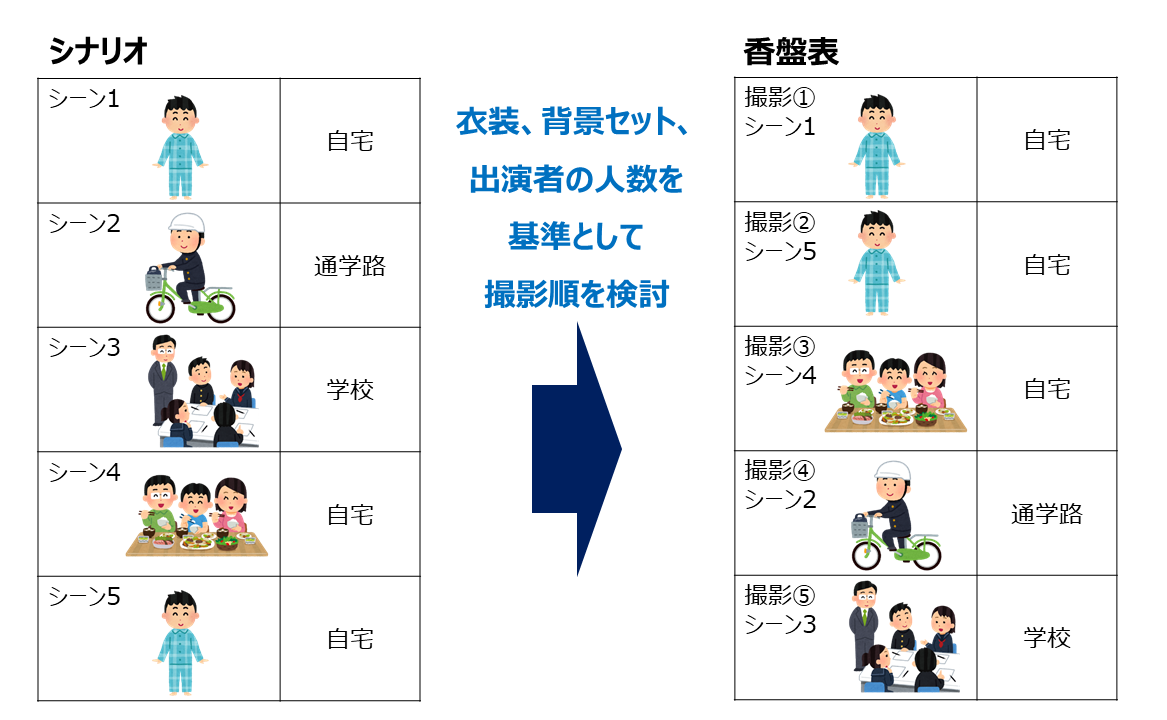
Step3.撮影の手配
準備段階での最後の工程では、撮影に必要な手配を行います。
機材やスタッフを手配します。
カメラや照明、小道具、音声収録用の機器と、それぞれを担当するスタッフを確保します。
外部のリソースを利用する場合は、専門の業者やリース会社などを通じて手配します。
ご予算や要求品質によっては、家庭用ビデオカメラやスマートフォンで撮影するケースもあります。
社内のスタッフだけで撮影を行う場合も、香盤表に基づき、必要な人員や機材を準備しましょう。
なお、4Kや8K、VRなどを制作する場合は、対応している機器が必要です。
俳優やナレータが必要な場合は、このタイミングで正式に手配します。
屋外や建物を撮影するような場合は、撮影許可申請も忘れないようにしましょう。
撮影許可が下りるまでに時間がかかる場合もあるので、早めの申請をお勧めします。
また、撮影場所にカメラなどの機材を搬入する場合、撮影許可とは別に申請が必要なことがあります。必ず確認してください。
Step4.撮影
撮影当日は出演者含め関係者全員での打ち合わせ、リハーサルを行い、撮影に臨みます。
撮影で最も重要なことは、撮りこぼしのないようにすることです。また、編集で後から修正をしようとしても、限界があるため、OKテイクか、NGテイクかの判断はしっかりと行い、確実に撮影を進めます。
もしも、撮りこぼしなどがあれば、再撮影となってしまいます。
Step5.編集
編集作業には、「粗編集」と「本編集」があります。
「粗編集」では、全体の構成、流れを確定させます。
NGテイクをカットし、シナリオに従って各シーンを順番に並べ替えます。
NGテイクを使用していないか、シーンのヌケがないか、その他編集上のミスがないかを確認します。
ここで問題なければ本編集に入ります。
「本編集」では、音質・音量の調整や、シーンの切り替え効果といった演出部分の追加、色調の補正などを行います。
Step6.ナレーション収録
映像にナレーションを付ける場合、2通りの方法があります。
・ナレーションを先に収録し、映像編集で同期を取る
・映像編集を先に行い、映像に合わせてナレーションを収録する
ナレーションを先に収録する場合は、できあがったナレーション音声の尺に合わせて、映像を調整する必要があります。
映像編集を先に行う場合は、編集した映像を流しながら、それに合わせてナレーションを収録します。このような形で行う収録をアフレコ(アフター・レコーディング)といいます。
プロナレータ―を採用する場合は、こちらの方法がお勧めです。
ナレーションの文章は、絵コンテ作成時に確定させておくべきものですが、ここまでの工程の中で、変更・修正はほぼ必ず発生します。
したがって、ナレーション収録はできるだけ、完成間近で行った方が良いのですが、反面、ナレーションの有無で映像の印象がガラッと変わることもあります。
そのため、仮ナレーションをお勧めします。仮ナレーションは、パソコンやボイスレコーダーなどで収録します。本ナレーションを収録するまでは仮ナレーションで映像を確認し、できあがりイメージの齟齬を防ぎます。
仮ナレーションには雑音などが入っても問題ありませんが、読み上げの速度や間は、完成版を意識する必要があります。
Step7.エンコード
編集が完了したら、エンコードを行い、動画を完成させます。
動画編集におけるエンコードとは、「圧縮」「変換」作業のことで、mp4やwmvといった形式での書き出しを行う工程です。
エンコードが完了したら、ひととおり再生し、著しい欠落などの不具合がないかを確認します。
問題なければ、これで完成です。
完成した教材を、学習者に配信(配布)すると、学習を始められます。
LMSに搭載する場合は形式を整え、登録します。LMSを使わない場合は配信の手段に合わせて準備や通知を行います。
執筆者:
佐瀬 志津子
教育ソリューション部 制作グループ ライター
ヒューマンサイエンス入社後、テクニカルライターとして、
製品マニュアルや業務マニュアルの設計・ライティングを経験。
その後、eラーニング教材の原稿の執筆と制作ディレクションに従事。
これまで約200本に及ぶ教材の制作に携わる。
お問合せ先:
電話番号 : 03-5321-3111
hsweb_inquiry@science.co.jp
失敗しない!eラーニング動画教材の作り方
~技術研修動画編~
eラーニング動画教材での技術研修動画の特徴や作成方法、そのポイントを解説します。動画制作に共通するポイントも掲載しています。

【内容】
技術研修動画 制作のフロー
1. 前準備(①シナリオの作成、②撮影の手配、③香盤表の作成)
2. 撮影当日(①撮影前の準備、②撮影中の作業)
3. 編集作業(①編集、②エンコード)